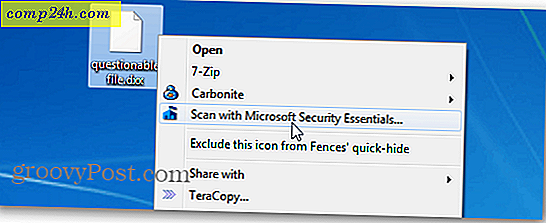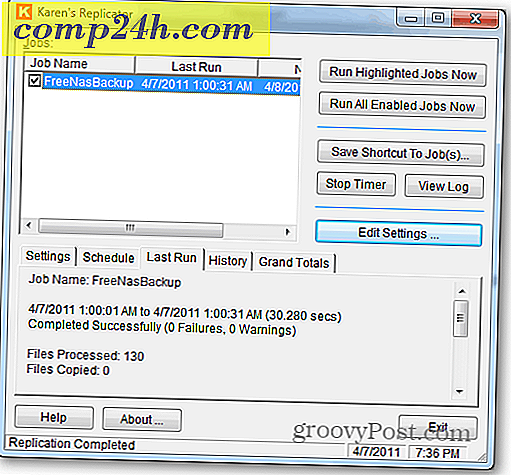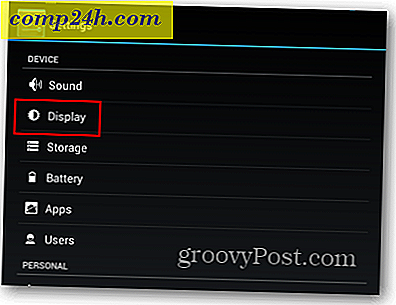Sådan parrer du ned meddelelsesoverskriften i Thunderbird 3
 Thunderbird 3 introducerer mange ofte anvendte knapper i overskriften i meddelelsesruden. Hvor der var engang tomt rum er nu nogle store honkin 'Svar, Videresend, Arkiver, Junk og Slet knapper. Selvom det er praktisk, tager disse knapper op på værdifulde skærmmæglere, hvilket kan være rigtig buzz kill for dem med små bærbare skærme. Her er få groovy tips til at hjælpe dig med at genvinde dette rum ved at tilpasse meddelelsesoverskriften i Thunderbird.
Thunderbird 3 introducerer mange ofte anvendte knapper i overskriften i meddelelsesruden. Hvor der var engang tomt rum er nu nogle store honkin 'Svar, Videresend, Arkiver, Junk og Slet knapper. Selvom det er praktisk, tager disse knapper op på værdifulde skærmmæglere, hvilket kan være rigtig buzz kill for dem med små bærbare skærme. Her er få groovy tips til at hjælpe dig med at genvinde dette rum ved at tilpasse meddelelsesoverskriften i Thunderbird.
Som standard optager Thunderbird 3's meddelelsesrudehoved tre forskellige linjer plus alt det, der er plads til knapper. Vi kan stoppe det.

Skjul headerinformation i Thunderbird 3
Hvis du lige har en massiv mængde junk i meddelelsens hovedrude, er det sandsynligt, at du ved et uheld har aktiveret Thunderbird til at vise alle headeroplysninger.

Heldigvis er dette en meget hurtig løsning. Klik blot på Vis > Headers> Normal.

Dette vil give dig øjeblikkelig lettelse og få din overskrift til at se mere ud som det første skærmbillede i dette indlæg.
Skjul Thunderbird Message Header med CompactHeader
De tilføjede knapper var så kontroversielle, at Mozilla inkluderede en løsning i deres ofte stillede spørgsmål. Mozilla anbefaler at tjekke en af flere Thunderbird -tilføjelser, der ændrer overskriften. Det bedste jeg har fundet hidtil kaldes CompactHeader. Dette lader dig kollapse overskriften, så det tager kun en linje op. Efter installation af CompactHeader kan du klikke på et lille lille minustegn i øverste venstre hjørne af overskriften for at sammenbruge meddelelsesoverskriften. Klik på + for at få det tilbage.

Du kan højreklikke i øverste højre hjørne af meddelelsesoverskriften og klikke på CompactHeader-indstillinger for flere muligheder. Du kan f.eks. Skære ned på rummet ved at vælge Vis kun adresse, som fjerner afsenderens navn. Eller hvis en-liner er for lille til dig, kan du støde den op igen til to linjer.

Skjul meddelelsesoverskriften med Mail Tweak
Mail Tweak er en fantastisk all-in-one Thunderbird-tilføjelse, der gør det muligt at tilpasse Thunderbirds udseende og opførsel. Du kan også bruge den til helt at fjerne meddelelsesoverskriften. Installer det, og klik derefter på Værktøjer> Tilføjelser og klik på Valg under Mail Tweak i fanen Udvidelser .

Rul ned, indtil du finder Autohide-ruder . Tjek det, og tjek derefter Meddelelsesoverskrift nedenfor. Klik på OK og genstart Thunderbird ( eller tjek Reload windows for at anvende ændringer nu, før du klikker på OK ).

Nu er der ingen beskedhoved til at tale om. Temmelig drastisk, men for os, der har mestret Thunderbird-tastaturgenveje ( tryk CTRL-R for at svare ), er det meget bedre på denne måde.

Så, der har du det. Tre nemme måder at reducere, sammenbrudte eller fjerne meddelelsesoverskriften i Thunderbird 3. Nyd din nye, kompakte visning!